Уважність
Багато хто хоче зрозуміти, як визначити, яка відеокарта варто в комп’ютері або ноутбуці. Якщо ви заздалегідь розумієте, що візуальний огляд – це не ваш спосіб, спробуйте бути уважним і оглянути пристрій. Куплений не так давно девайс повинен містити документацію. В ній якраз і знаходиться вся інформація про зміст системи.
До того ж якщо у вас ноут, то на панелі під клавіатурою виробник часто поміщає фірмові наклейки із зазначенням моделей процесора, відеокарти і особливостями системи охолодження. Тому навіть такі деталі можуть стати корисними в даному питанні.
Система
Якщо ж специфікація давно загублена, а наклейки з панелі відклеїлися, як визначити, яка відеокарта стоїть на ноутбуці? Можна системним способом. Варіант можна застосовувати і до комп’ютера.
Найпопулярніший метод ідентифікації графічного адаптера – перегляд «Диспетчера пристроїв». Цей варіант підійде і у випадку з застарілої Windows XP, і з більш новими операційними системами. «Диспетчер пристроїв» є в кожній з цих ОС.
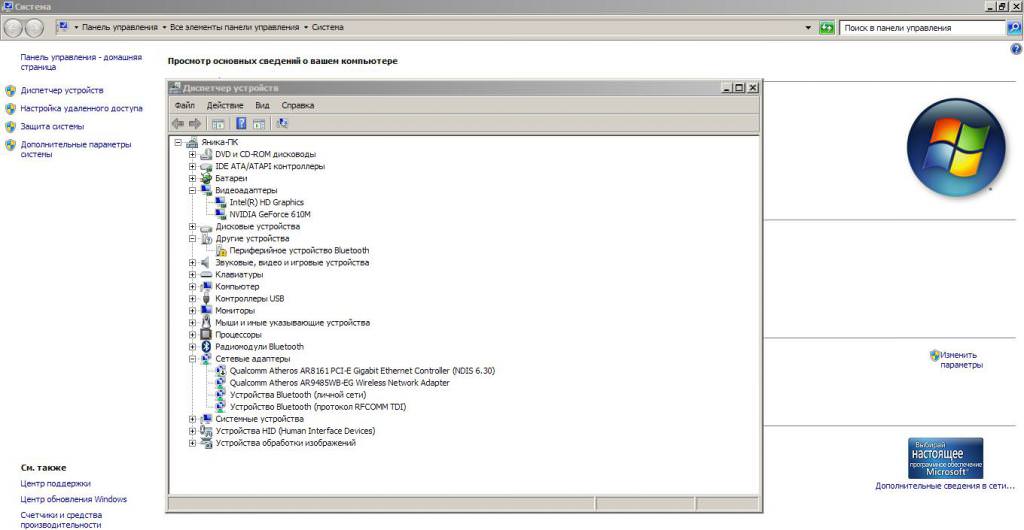
Дістатися до нього можна кількома способами:
Щоб розібратися, як дізнатися, яка стоїть відеокарта, потрібно уважно переглянути весь список пристроїв. Тут вказані всі деталі, підключені до системи. Потрібно натиснути на розділ «Додатково», і нижче в списку з’являться графічні адаптери.
Зазвичай тут можуть зазначатися дві моделі. Одна з них називає внутрішню, а друга – зовнішню відеокарту. Внутрішній адаптер вбудований у процесор системи, а тому він нам не потрібен.
Зовнішня відеокарта може бути від виробників NVIDIA або Radeon. Якщо переустановка Windows пройшла коректно, а система змогла швидко встановити «дрова» на відеокарту, то в цьому розділі ви відразу дізнаєтеся її модель.
Але може так статися, що в графі «Відеоадаптер» буде вказано рядок «Стандартний VGA графічний адаптер». За цією ознакою можна зрозуміти, що система не змогла ідентифікувати відеокарту і не може розібратися з драйверами, які повинні використовуватися.








